Bạn muốn chia sẻ những video thú vị hay thông tin tài khoản đến mọi người nhưng chưa biết cách? Dưới đây sẽ là 4 cách sao chép liên kết TikTok đơn giản và chi tiết mà Tin Học Văn Phòng muốn mách cho bạn. Hãy theo chân và tìm hiểu với mình nhé!

Nội dung bài viết
Sao chép liên kết TikTok là gì? và có lợi ích gì?
Sao chép liên kết hay còn gọi là lấy đường link liên kết nhằm để lưu trữ hoặc chia sẻ đến mọi người. Đây là tính năng khá quen thuộc đối với người dùng mạng xã hội TikTok.
Thao tác sao chép liên kết TikTok mang đến cho người dùng những lợi ích như:
- Chia sẻ các video hữu ích trên TikTok hoặc thông tin tài khoản của mình hoặc của người khác đến với mọi người.
- Thêm hoặc chia sẻ trên các nền tảng mạng xã hội khác như Facebook, Instagram.. để kéo follow.
- Tải video yêu thích về thiết bị di động của bạn.
- Giúp dễ dàng lưu trữ cá nhân các nội dung yêu thích, cần thiết.
Cách sao chép liên kết TikTok
Hướng dẫn cách sao chép video TikTok trên điện thoại
Bước 1: Mở ứng dụng TikTok, vào video mà bạn muốn chia sẻ. Sau đó, bấm vào biểu tượng Chia sẻ ở bên góc phải màn hình.
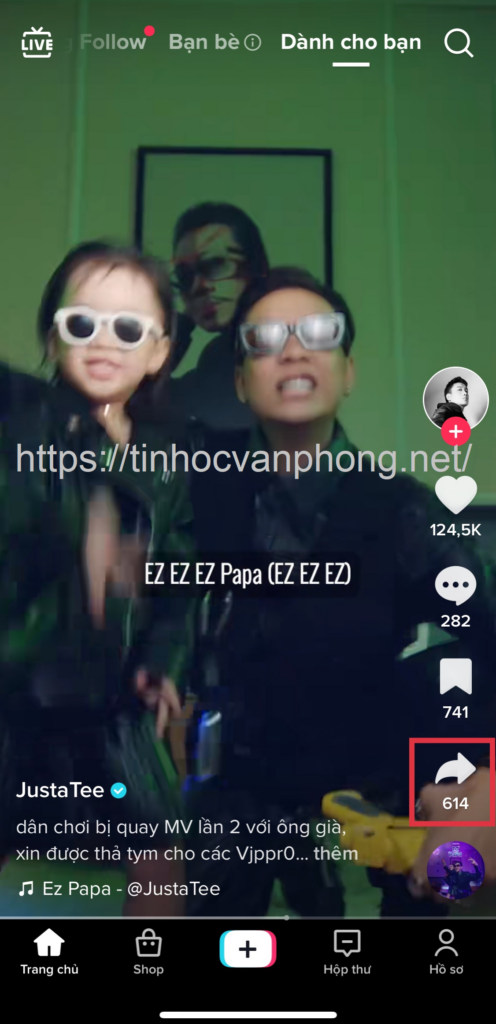
Bước 2: Bấm vào biểu tượng Sao chép liên kết
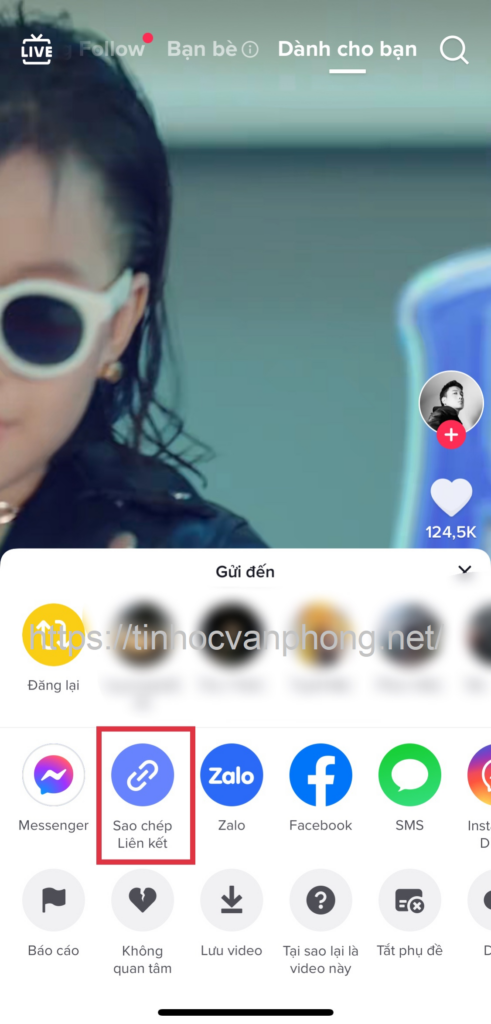
Bước 3: Ngay lập tức, ứng dụng sẽ hiện lên thông báo Đã sao chép, tức là video bạn đã sao chép liên kết thành công. Lúc này bạn có thể chia sẻ cho bất kỳ ai hoặc lưu trữ bằng cách paste (dán) liên kết.
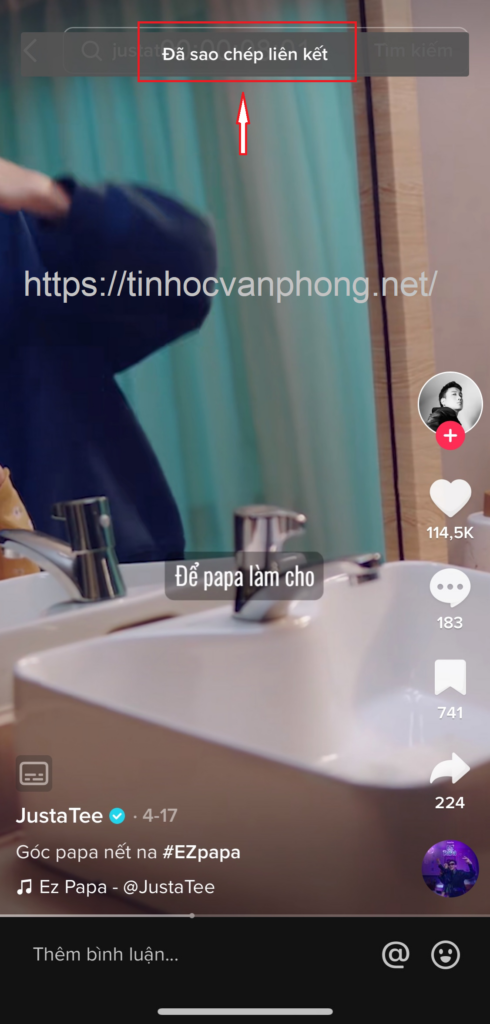
Hướng dẫn cách sao chép video TikTok trên máy tính
Bước 1: Mở trình duyệt TikTok trên máy tính, đăng nhập tài khoản TikTok để có trải nghiệm tốt nhất trong ứng dụng. Lưu ý: bạn vẫn có thể sao chép liên kết video ngay cả khi chưa đăng nhập.
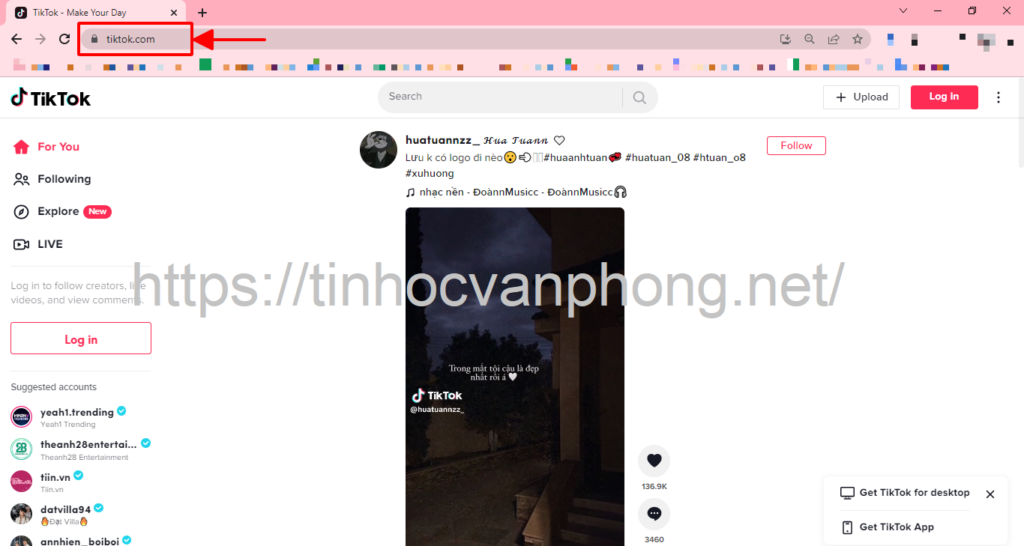
Bước 2: Tìm video mà bạn muốn chia sẻ. Chọn vào biểu tượng Chia sẻ ở bên phía bên phải video. Sau đó, nhấn vào mục Copy Link để thực hiện thao tác sao chép liên kết của video bạn chọn.
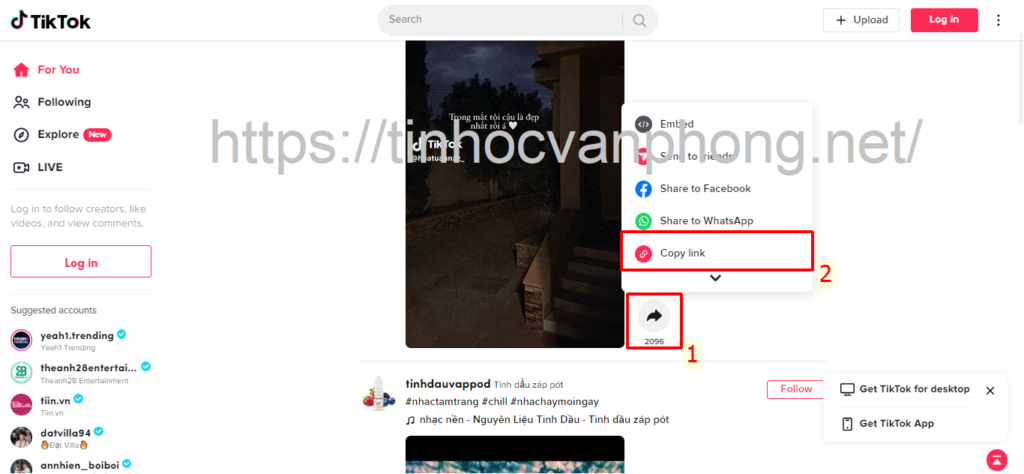
Bước 3: Ngay lập tức, trên trình duyệt sẽ hiện lên thông báo Đã sao chép (Copied), tức là video bạn chọn đã sao chép liên kết TikTok thành công. Lúc này bạn có thể chia sẻ cho bất kỳ ai hoặc lưu trữ bằng cách paste (dán) liên kết.
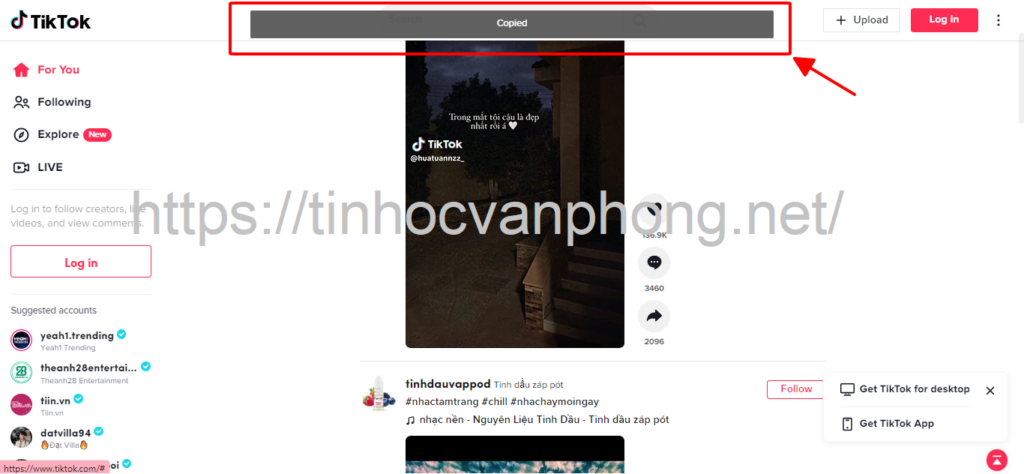
Cách sao chép liên kết tài khoản TikTok
Hướng dẫn cách sao chép liên kết tài khoản TikTok của bạn
Bước 1: Mở ứng dụng TikTok, chọn vào mục Hồ sơ ở bến dưới góc phải màn hình.
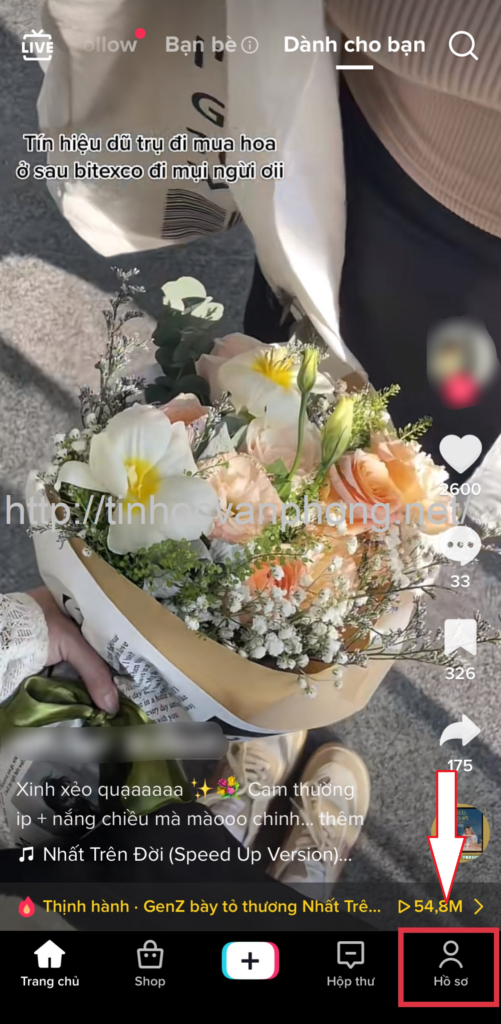
Bước 2: Nhấn vào biểu tượng 3 gạch ở trên cùng góc phải.
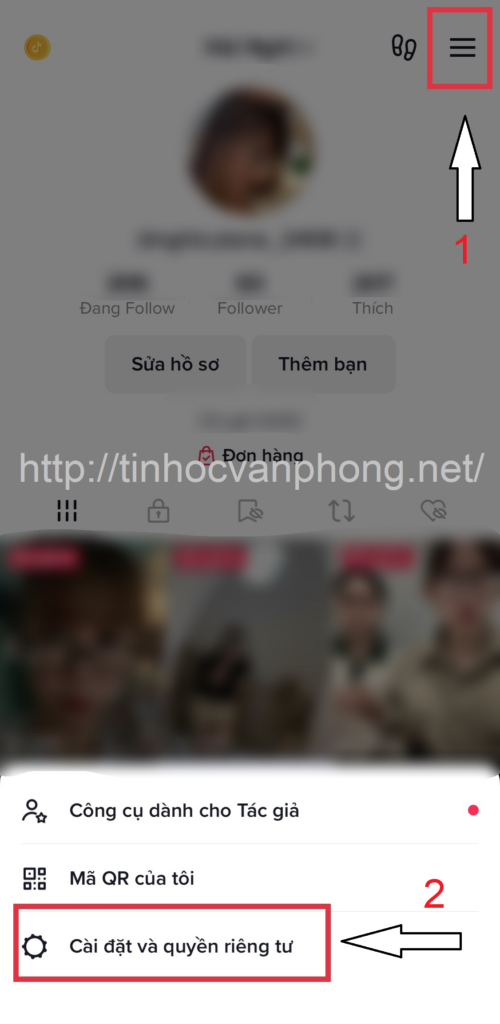
Bước 3: Tại mục Tài khoản, bạn chọn Chia sẻ Hồ sơ. Sau đó, bấm vào biểu tượng Sao chép liên kết để sao chép liên kết tài khoản TikTok của bạn.
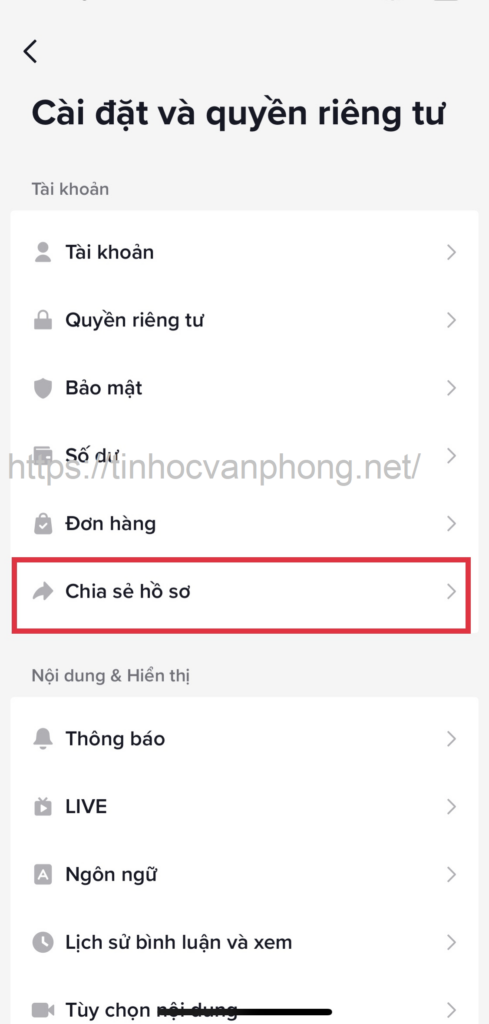
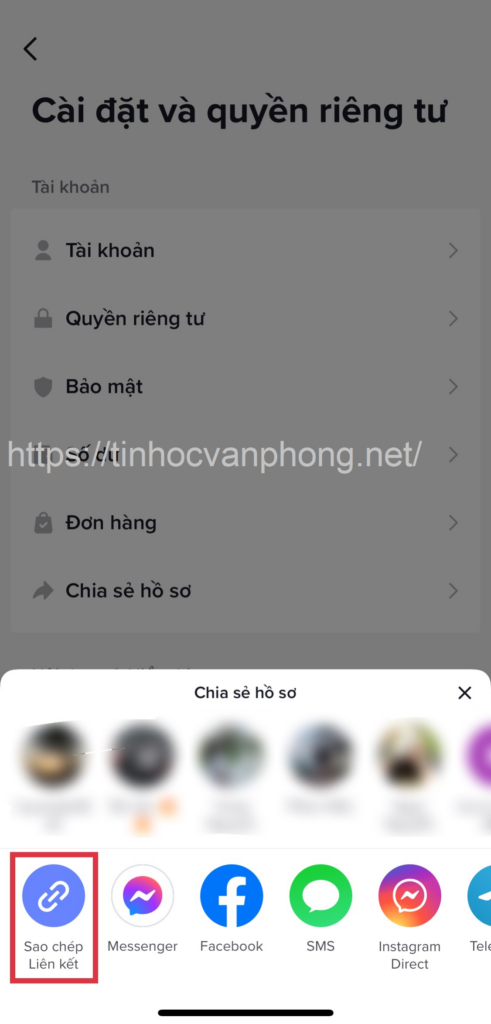
Hướng dẫn cách sao chép liên kết tài khoản TikTok của người khác
Bước 1: Mở ứng dụng TikTok. Sau đó, bạn vào trang TikTok của người bạn muốn lấy liên kết và nhấn vào biểu tượng dấu 3 chấm.

Bước 2: Bấm vào biểu tượng Sao chép liên kết.
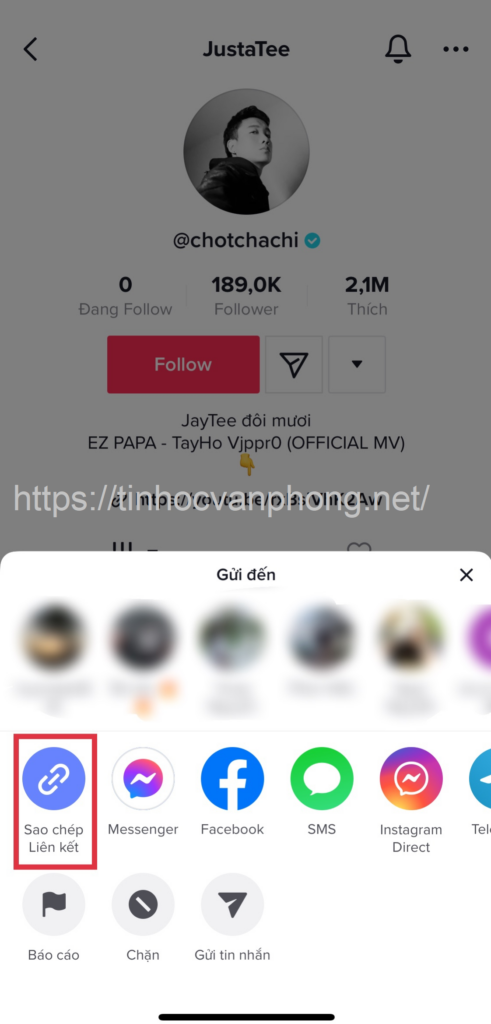
Bước 3: Ngay lập tức, ứng dụng sẽ hiện lên thông báo Đã sao chép, tức là bạn đã sao chép liên kết TikTok của người khác thành công. Lúc này bạn có thể chia sẻ thông tin tài khoản của người khác cho bất kỳ ai hoặc lưu trữ bằng cách paste (dán) liên kết.
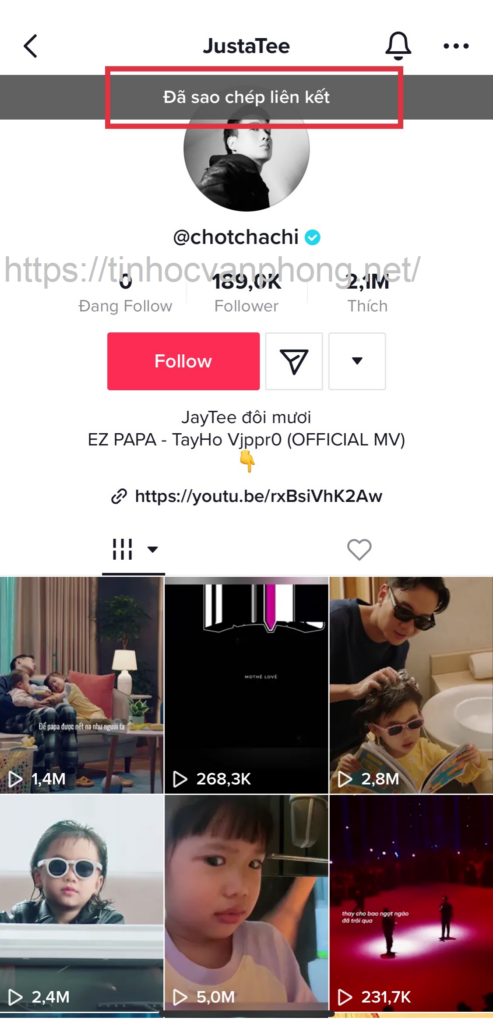
Như vậy bài viết trên đây của Tin Học Văn Phòng đã hướng dẫn cho bạn tất tần tật cách sao chép liên kết TikTok trên điện thoại, máy tính để có thể chia sẻ video, tài khoản đến mọi người hoặc trên các ứng dụng mạng xã hội khác. Hy vọng với những chia sẻ ở trên sẽ giúp bạn có thêm kinh nghiệm và trải nghiệm mạng xã hội TikTok một cách tốt nhất. Chúc bạn thành công!
Xem thêm:
- Cách đăng ký tài khoản TikTok đơn giản nhất
- Hướng dẫn cách sao chép liên kết TikTok đơn giản
- Flop TikTok là gì? Làm sao để hết bị Flop TikTok?
- Hướng dẫn 2 cách tải nhạc TikTok đơn giản
- id tiktok
- Cách tắt thông báo trên tiktok
- pk Tiktok là gì
- pov Tiktok là gì?
- Fyp TikTok là gì?
- MTR trên TikTok là gì?

